On melko helppoa tyhjentää kaikki paikalliset tiedot Chromesta ja pyyhkiä kaikki, mutta entä jos tarvitset enemmän vivahteita? Siirry vain kohtaan Asetukset > Sovellukset > Kaikki sovellukset > Chrome > Tallennustila > Hallinnoi tietoja ja tyhjennä kaikki tiedot. Tai paina PC:llä Ctrl + Vaihto + Delete avataksesi Tyhjennä selaustiedot -ikkunan. Ei aivan hienovaraisesti. Jotkut käyttäjät ihmettelivät, voivatko he tyhjentää tietyn sivuston välimuistin Google Chromessa kaikkien verkkosivustojen tietojen tyhjentämisen sijaan. Kyllä, voit, ja me selitämme, kuinka se tehdään kämmenlaitteilla ja tietokoneilla alla.
Sisällysluettelo:
- Tyhjennä tietyn sivuston välimuisti Chrome Androidille -sovelluksessa
- Tyhjennä tietyn sivuston välimuisti Chrome pöytäkoneille -sovelluksessa
- Palauta verkkosivustojen käyttöoikeudet Chromessa
Voitko poistaa evästeet yhdeltä sivustolta Chromessa?
Voit poistaa yhden Chromen sivuston evästeet osoitepalkin lukkovalikosta. Tai voit avata Sivuston asetukset ja käsitellä kaikkia historiasi verkkosivustoja. Sekä niiden evästeiden/välimuistissa olevien tietojen että käyttöoikeuksien osalta.
1. Tyhjennä tietyn sivuston välimuisti Chrome Androidille ja iOS:lle
Voit tyhjentää yleisen välimuistin, jonka Chrome sai kaikilta verkkosivustoilta, tai, kuten työpöydällä, tyhjentää välimuistin ja poistaa yksittäisten verkkosivustojen käyttöoikeudet. Voit tehdä sen Sivuston asetuksista tai osoitepalkista. Jos haluat hallita evästeitä yleisesti, voit tehdä sen myös Sivuston asetuksista.
Näin voit tyhjentää välimuistin (evästeet) tietyiltä verkkosivustoilta Chrome for Android/iOS:lle:
- Avaa Chrome ja siirry verkkosivustolle , josta haluat tyhjentää välimuistissa olevat tiedot/evästeet.
- Napauta riippulukkokuvaketta osoitepalkissa ja valitse Evästeet .
- Napauta Roskakori-kuvaketta ja vahvista , että välimuisti ja evästeet poistetaan kyseiseltä verkkosivustolta.
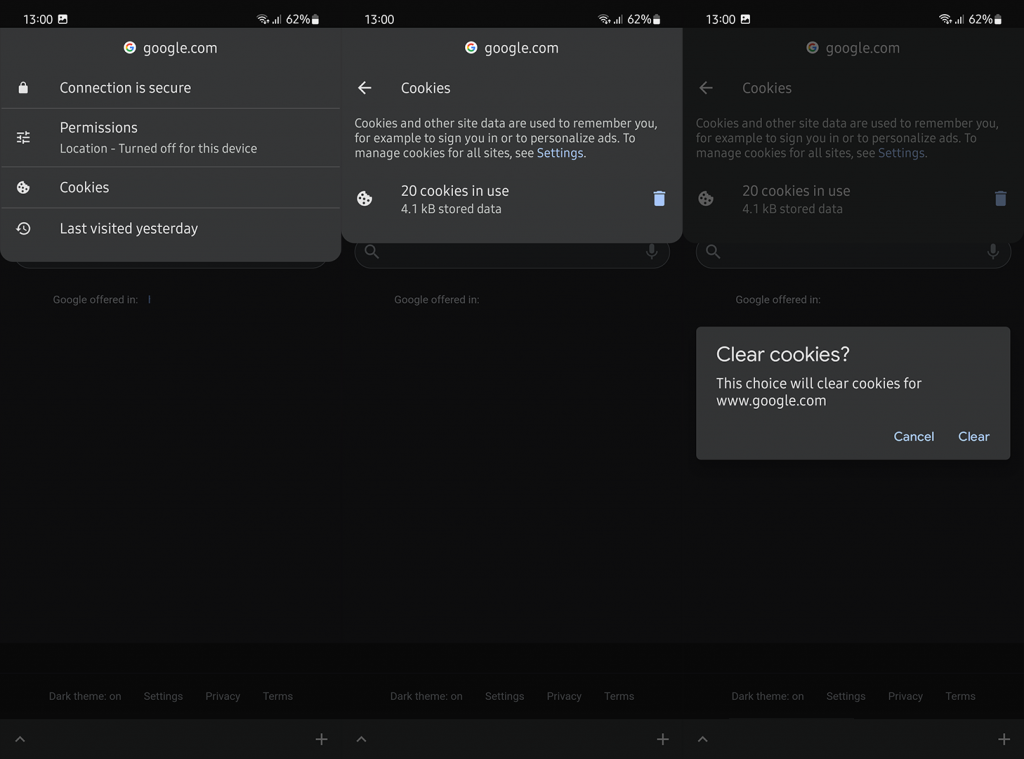
- Vaihtoehtoisesti voit avata Chromen > 3-pisteen valikko > Asetukset .
- Valitse Sivuston asetukset .
- Napauta Kaikki sivustot .
- Etsi verkkosivusto ja avaa se .
- Napauta roskakoria poistaaksesi tallennetut tiedot.
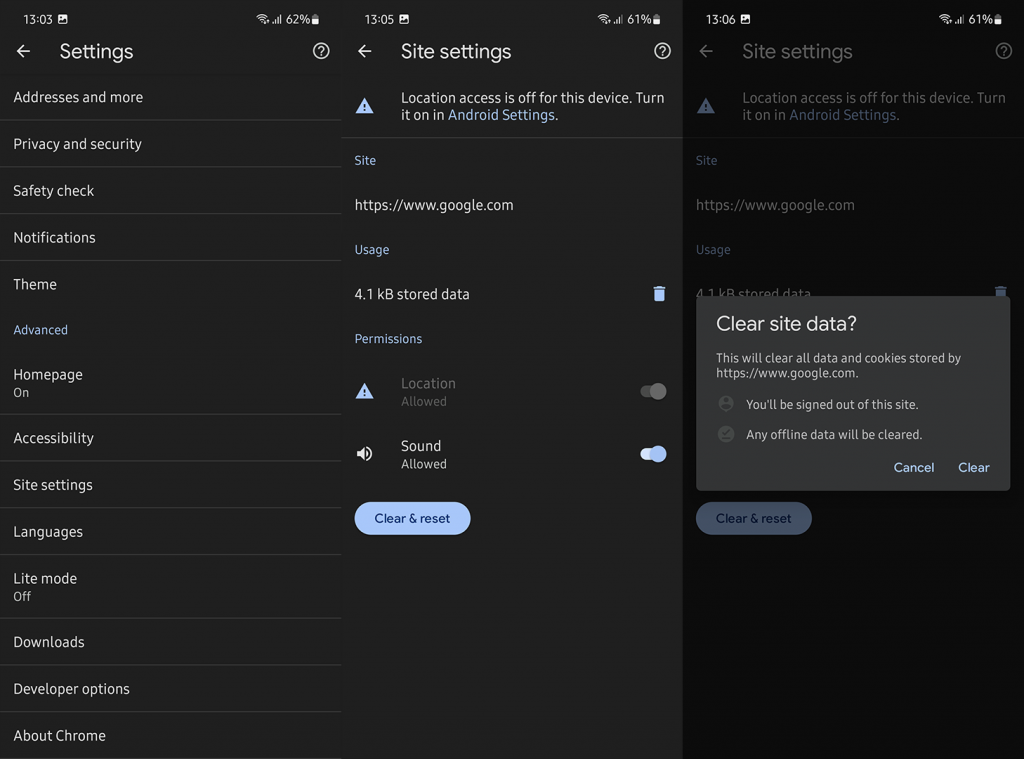
2. Tyhjennä tietyn sivuston välimuisti Chrome pöytäkoneille -sovelluksessa
Menettely on melko samanlainen, ellei sama kuin Chrome for Desktop. Vaatii vain muutaman lisävaiheen, mutta tarjoaa yksityiskohtaisemman lähestymistavan. Muista, että kuten Androidissa, evästeiden/välimuistissa olevien tietojen tyhjentäminen tietystä verkkosivustosta kirjaa sinut ulos kyseiseltä verkkosivustolta ja muuttaa tapaa, jolla käytät verkkosivustoa.
Näin voit tyhjentää tietyn sivuston välimuistin Chrome pöytäkoneille -sovelluksessa:
- Avaa Chrome tietokoneellasi.
- Avaa verkkosivusto , jonka evästeet ja välimuistissa olevat tiedot haluat tyhjentää.
- Napauta riippulukkokuvaketta ja avaa Evästeet . Poista yksittäiset evästeet luettelosta.
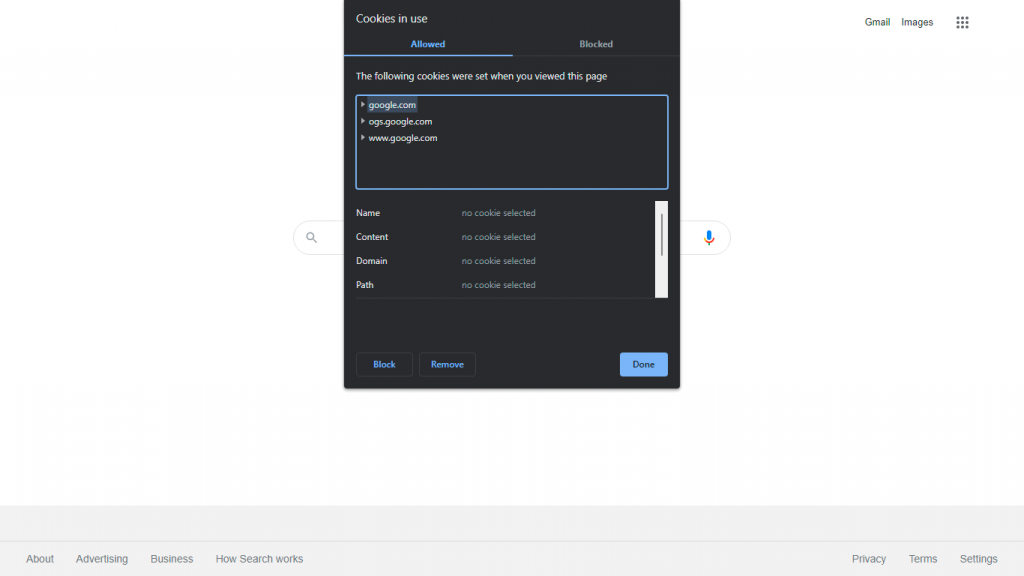
- Vaihtoehtoisesti voit napsauttaa riippulukkokuvaketta osoitepalkissa ja valita Sivuston asetukset .
- Käyttökohdassa sinun pitäisi nähdä evästeiden määrä ja käytetyn tiedon määrä. Napauta Tyhjennä tiedot poistaaksesi kaikki.
Tämän jälkeen voit ladata verkkosivuston uudelleen ja tarkistaa muutokset, jos sinulla on ongelmia. Jos ei, voit yrittää nollata käyttöoikeudet.
3. Palauta verkkosivustojen käyttöoikeudet Chromessa
Samalla tavalla voit nollata verkkosivustojen käyttöoikeudet Chromessa . Monet sivustot vaativat erilaisia käyttöoikeuksia eri toimintoihin. Kameran ja mikrofonin käyttöoikeus, sijainti tai ilmoitukset ovat luultavasti yleisimpiä. Voit esikatsella vaadittuja käyttöoikeuksia ja ottaa ne käyttöön tai poistaa ne käytöstä osoiterivin lukkovalikon Luvat-osiossa. Jos haluat nähdä luettelon kaikista käyttöoikeuksista, sinun on avattava Sivuston asetukset.
Voit nollata verkkosivustojen käyttöoikeudet Chromessa seuraavasti:
- Avaa Chrome > 3 pisteen valikko > Sivustoasetukset . Työpöydällä löydät sen Suojaus ja tietosuoja -osiosta.
- Etsi ja avaa verkkosivusto, jonka käyttöoikeudet haluat tarkistaa.
- Palauta kaikki käyttöoikeudet tai valitse manuaalisesti jokaiselle yksittäiselle luvalla Kysy (oletus), Salli tai Estä .
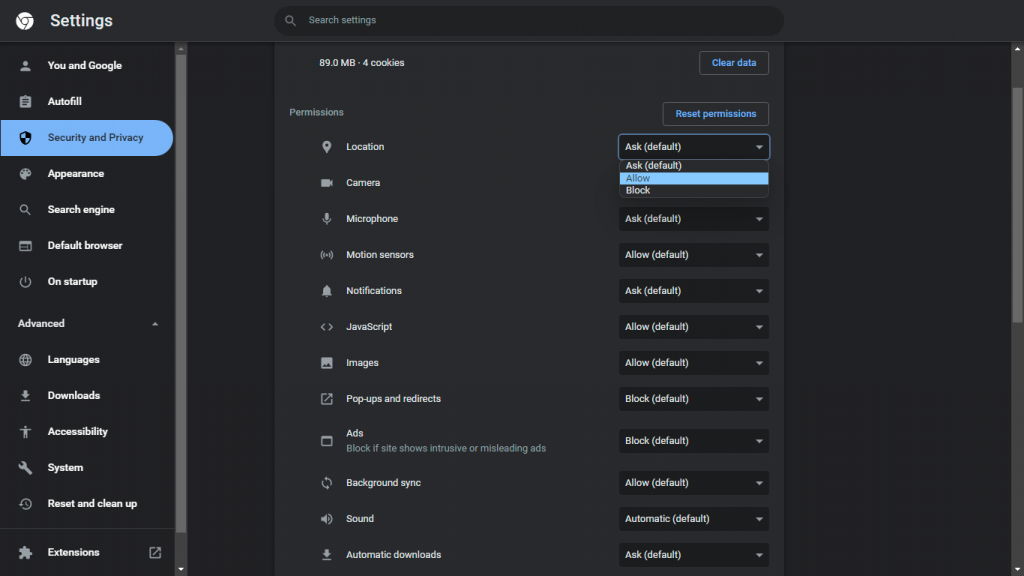
Ja tällä huomiolla voimme päättää tämän artikkelin. Kiitos, että luit, ja älä unohda jakaa ajatuksesi, kysymyksesi tai ehdotuksesi kanssamme. Kommenttiosio on juuri alla ja odotamme kuulevamme sinusta.
![Xbox 360 -emulaattorit Windows PC:lle asennetaan vuonna 2022 – [10 PARHAAT POINTA] Xbox 360 -emulaattorit Windows PC:lle asennetaan vuonna 2022 – [10 PARHAAT POINTA]](https://img2.luckytemplates.com/resources1/images2/image-9170-0408151140240.png)
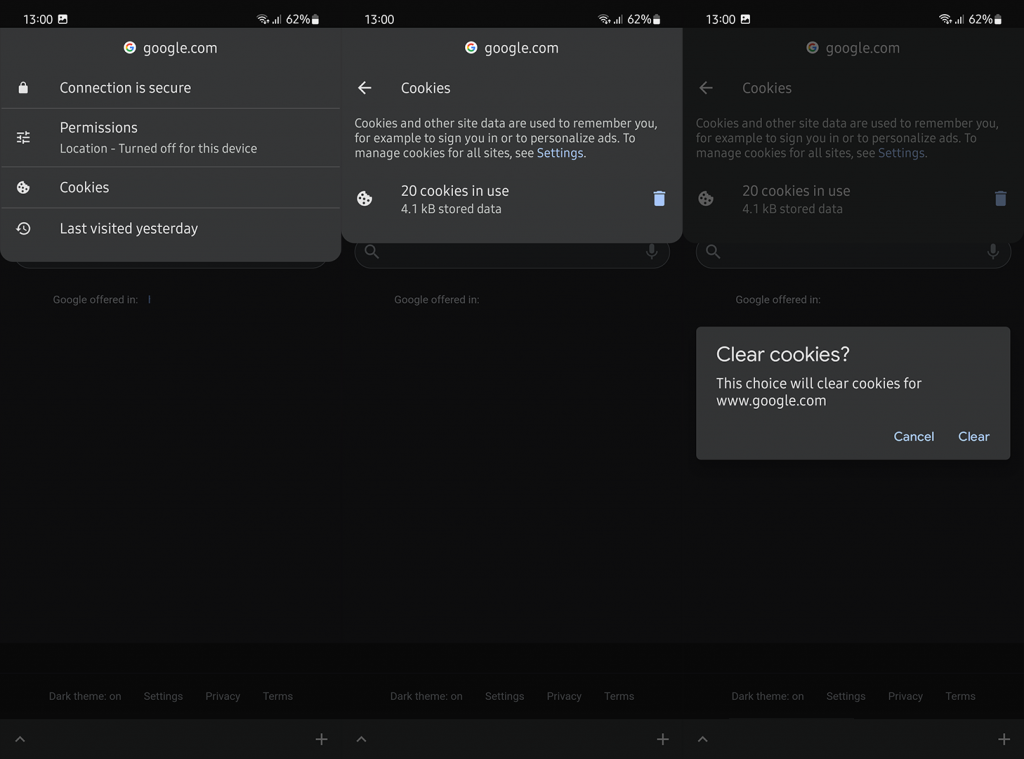
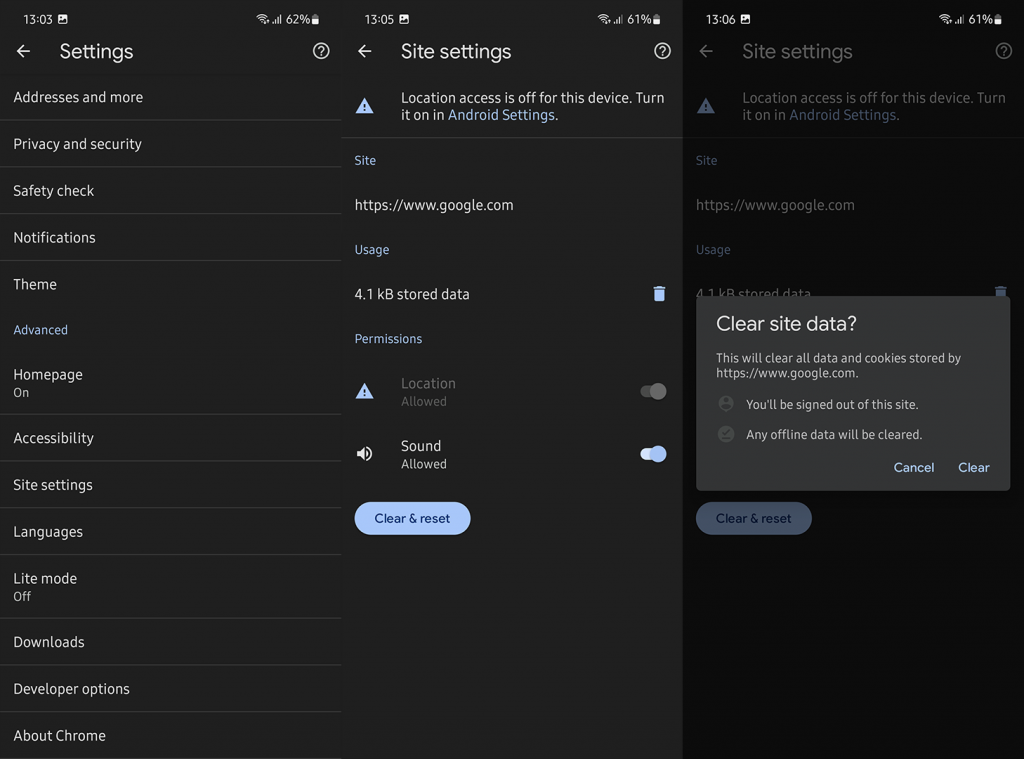
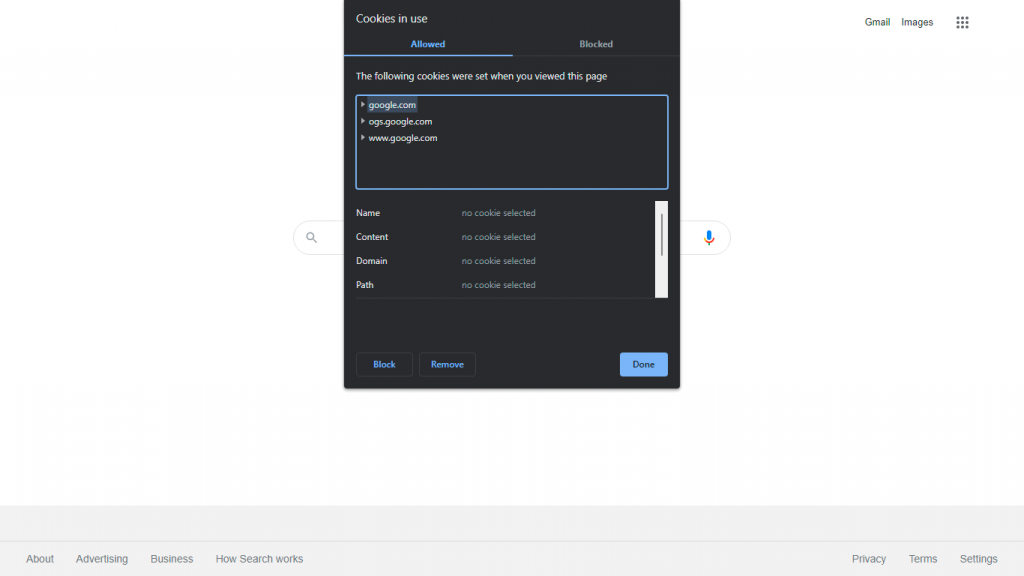
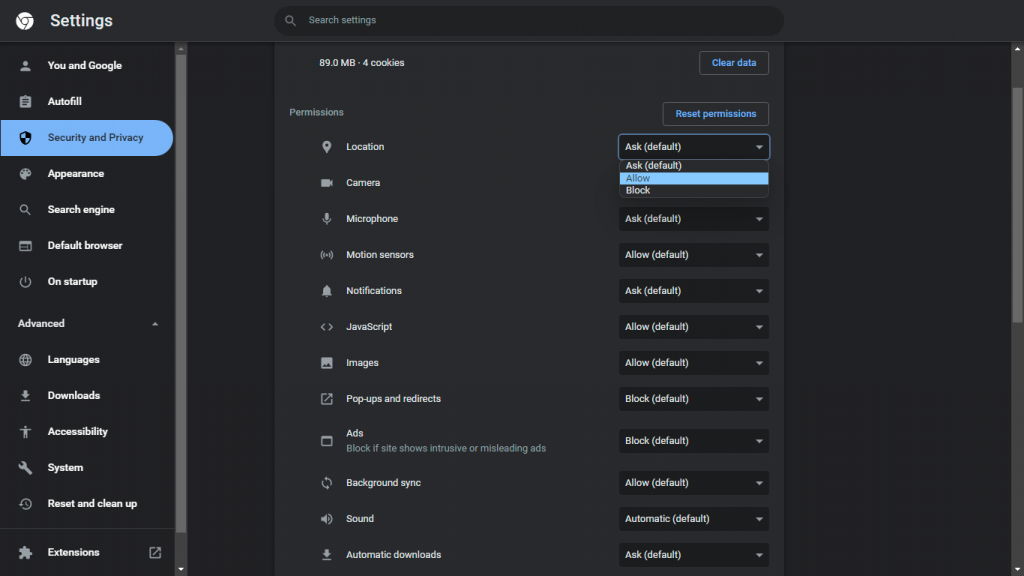
![[100 % ratkaistu] Kuinka korjata Error Printing -viesti Windows 10:ssä? [100 % ratkaistu] Kuinka korjata Error Printing -viesti Windows 10:ssä?](https://img2.luckytemplates.com/resources1/images2/image-9322-0408150406327.png)




![KORJAATTU: Tulostin on virhetilassa [HP, Canon, Epson, Zebra & Brother] KORJAATTU: Tulostin on virhetilassa [HP, Canon, Epson, Zebra & Brother]](https://img2.luckytemplates.com/resources1/images2/image-1874-0408150757336.png)

![Kuinka korjata Xbox-sovellus, joka ei avaudu Windows 10:ssä [PIKAOPAS] Kuinka korjata Xbox-sovellus, joka ei avaudu Windows 10:ssä [PIKAOPAS]](https://img2.luckytemplates.com/resources1/images2/image-7896-0408150400865.png)
